Ai primit lumini laterale dorite în timpul unei ședințe foto sau dorești să conferi imaginii tale mai multă plastici? Această instrucțiune îți va arăta pas cu pas cum să pictezi eficient lumini laterale în Adobe Photoshop.
Întrebări principale
- Cu tehnica potrivită, poți genera eficient lumini laterale.
- Folosirea straturilor și masca crește controlul asupra procesului de pictare.
- O aplicare lentă și precisă a tehnicii duce la rezultate plăcute.
Instrucțiuni pas cu pas
Începe prin a deschide proiectul tău în Photoshop.
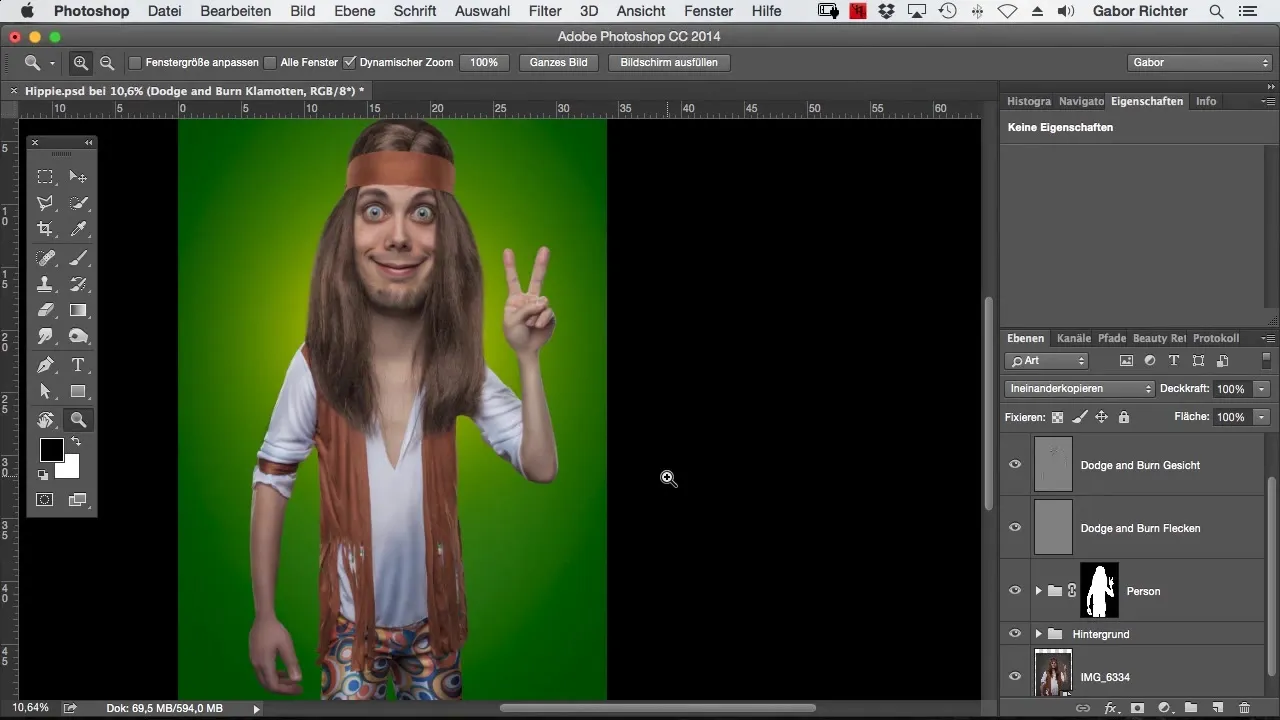
În primul rând, ar trebui să grupezi toate straturile relevante de Dodge și Burn. Aceasta va oferi o mai bună organizare în spațiul tău de lucru. Denumește această grupă corespunzător pentru a păstra claritatea.
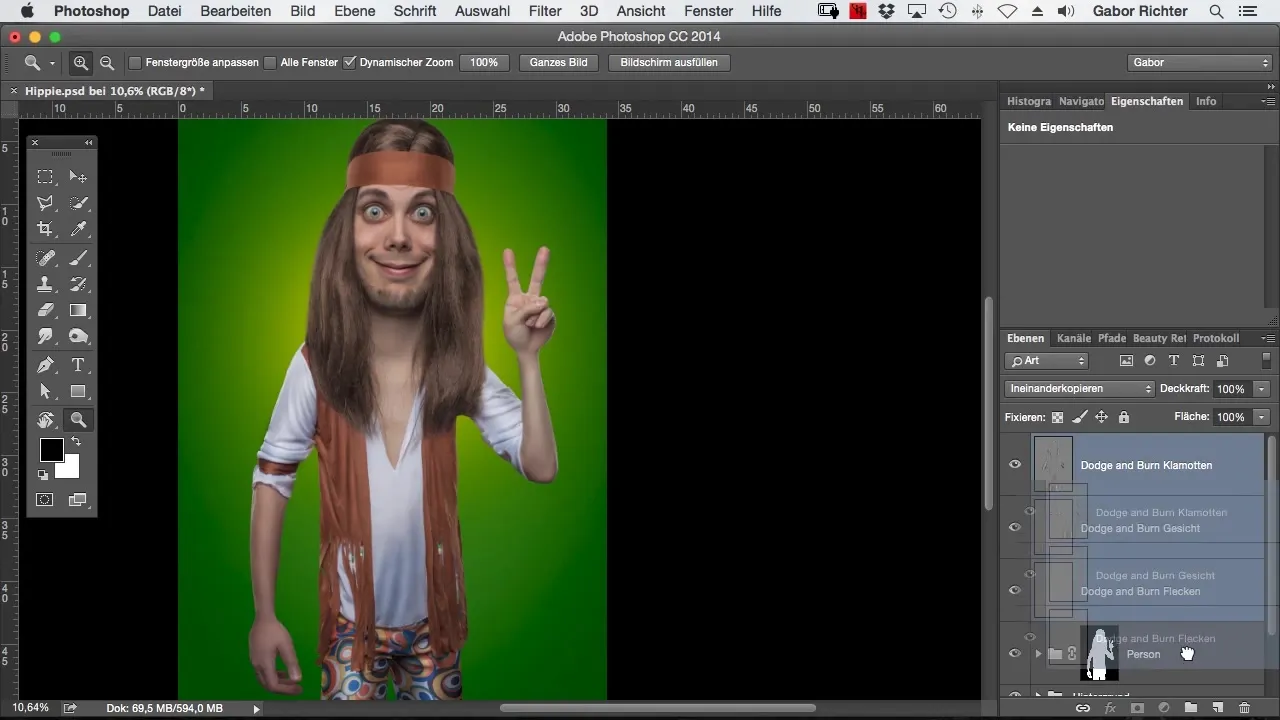
Odată ce ai terminat, creează un nou strat gol, pe care îl numești „Lumină laterală”. Acest strat va servi ca fundal pentru picturile ulterioare. Setează metoda de umplere pe „lumină liniară” și ajustează opacitatea la aproximativ 30 până la 40%. Acest lucru va face ca lumina laterală să nu fie prea dominantă.
Acum ia o pensulă și setează culoarea pe alb. Opacitatea pensulei ar trebui să fie redusă la aproximativ 5%. Începem prin aplicarea luminii laterale pe conturul persoanei. Pictează cu grijă de-a lungul conturului pentru a crea o strălucire subtilă a luminii.
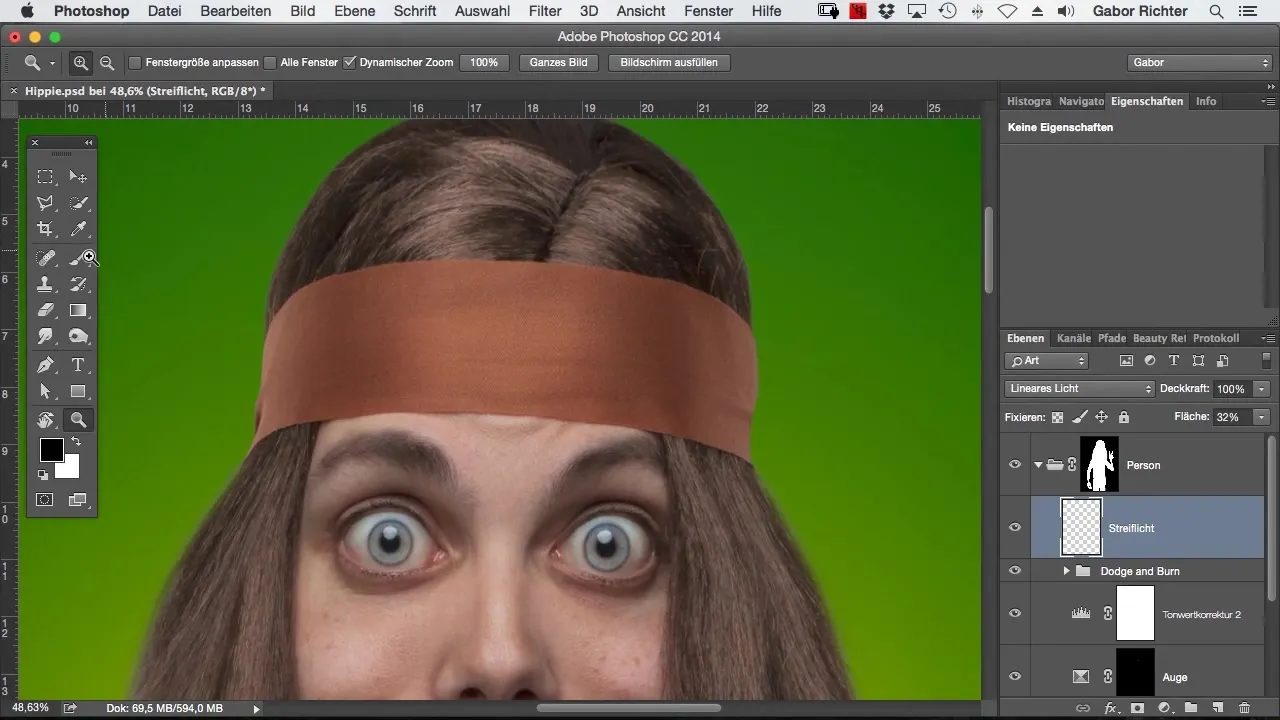
Dacă ești în flux, poți adăuga ușoare lumini laterale în toate locurile unde crezi că este nevoie de mai multă lumină. Acest lucru are un impact semnificativ asupra percepției profunzimii imaginii.
Verifică progresul tău până acum. O sursă de lumină suplimentară poate face minuni și poate conferi imaginii tale mai multă dimensiune. recomand să compari aplicările de lumină înainte și după pictare pentru a profita de diferență.
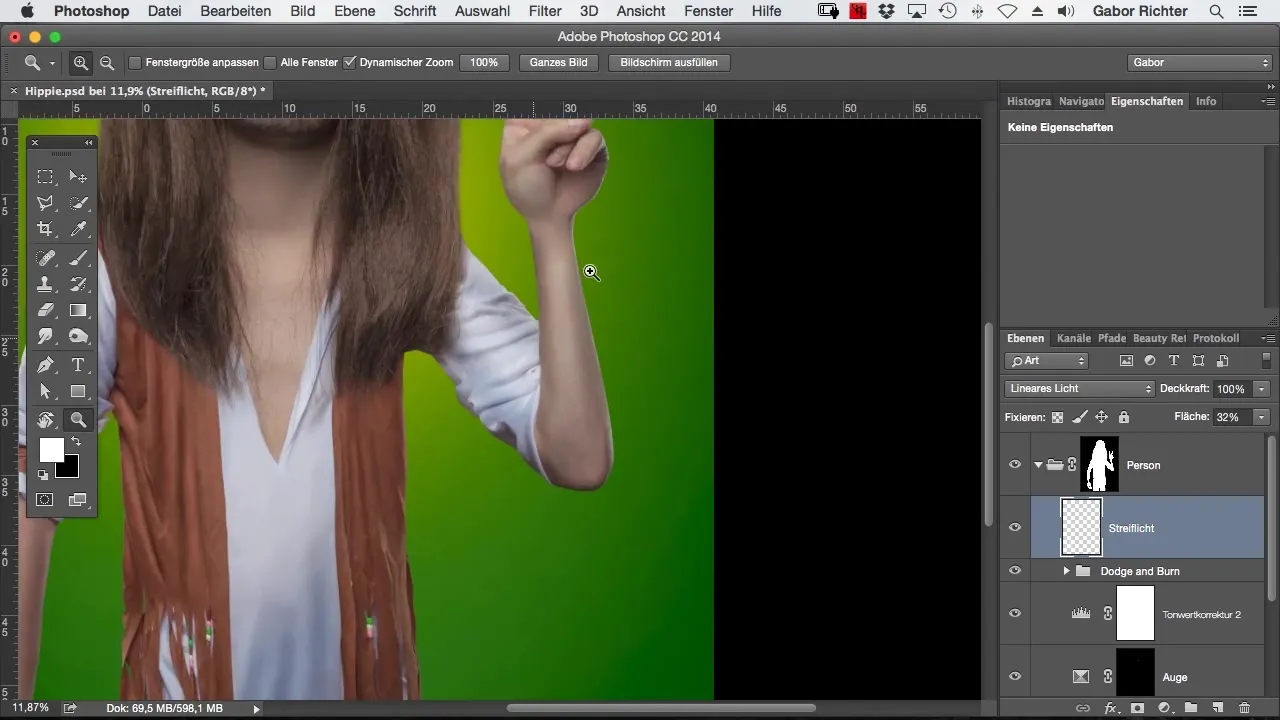
Continuă și adu lumină în special în zonele întunecate. Dacă, de exemplu, brațul sau mâna par prea întunecate, ar trebui să adaugi câteva lumini laterale. Aceasta va face ca contururile să pară mai rotunde și imaginea va câștiga naturalitate.
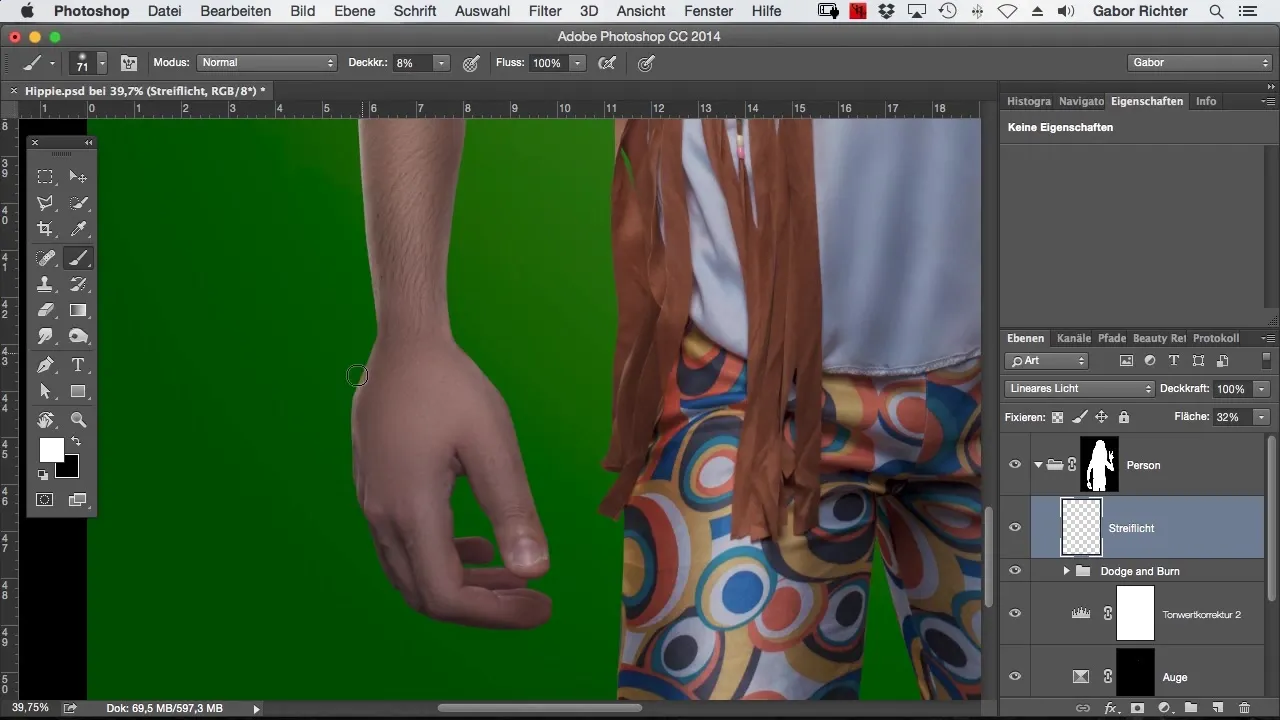
Ai grijă să te întrebi mereu dacă merită să adaugi lumină. Unele suprafețe nu necesită poate o strălucire suplimentară, deoarece sunt deja bine iluminate. Experimentează și vezi ce se simte cel mai bine.
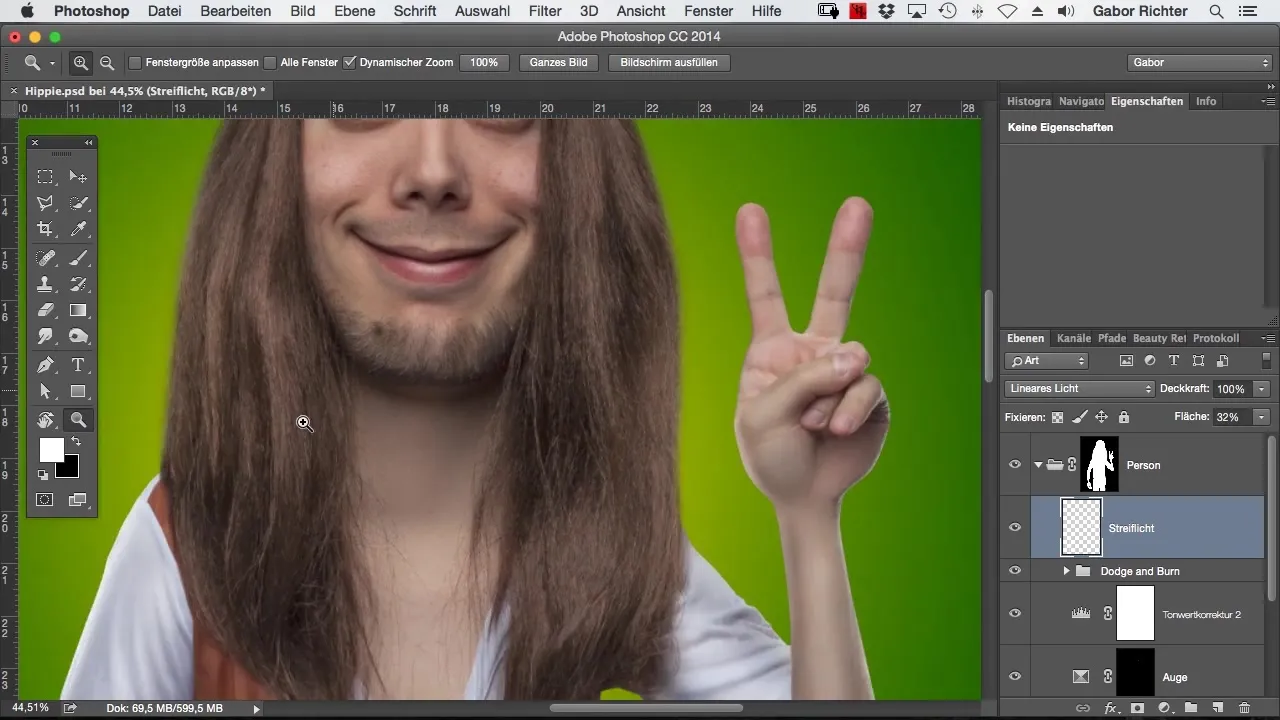
Pensula ar trebui să varieze în dimensiune în funcție de zona pe care o lucrezi. La zone mai mari, cum ar fi trunchiul, poți folosi o dimensiune mai mare a pensulei pentru a obține un rezultat uniform, în timp ce pentru margini și zone mai mici, alegi o abordare mai delicată.
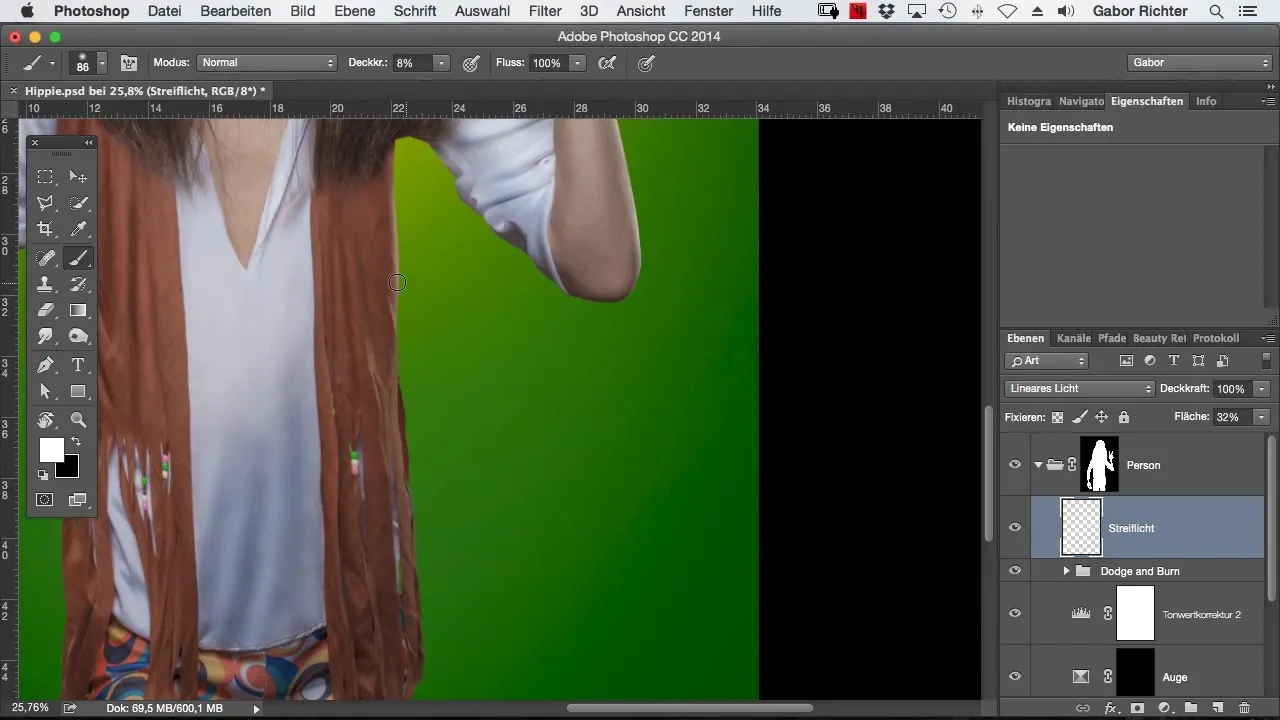
Nu ezita să pictezi de mai multe ori pe un loc. Aceasta produce un efect de lumină mai moale și uniform, pe care îl poți obține rapid doar cu câteva suprapicte.
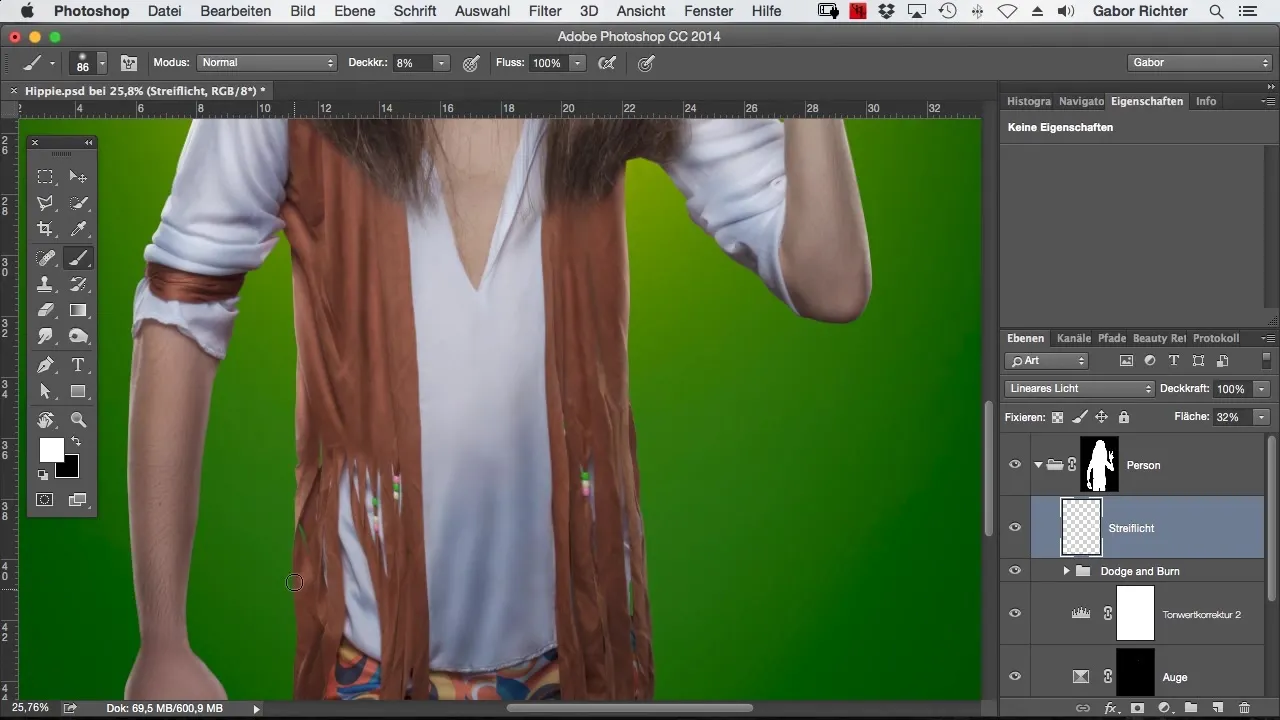
Când ești mulțumit de rezultat, poți verifica setările. Lumi laterale ar trebui să fie discrete pentru a nu copleși impresia generală.
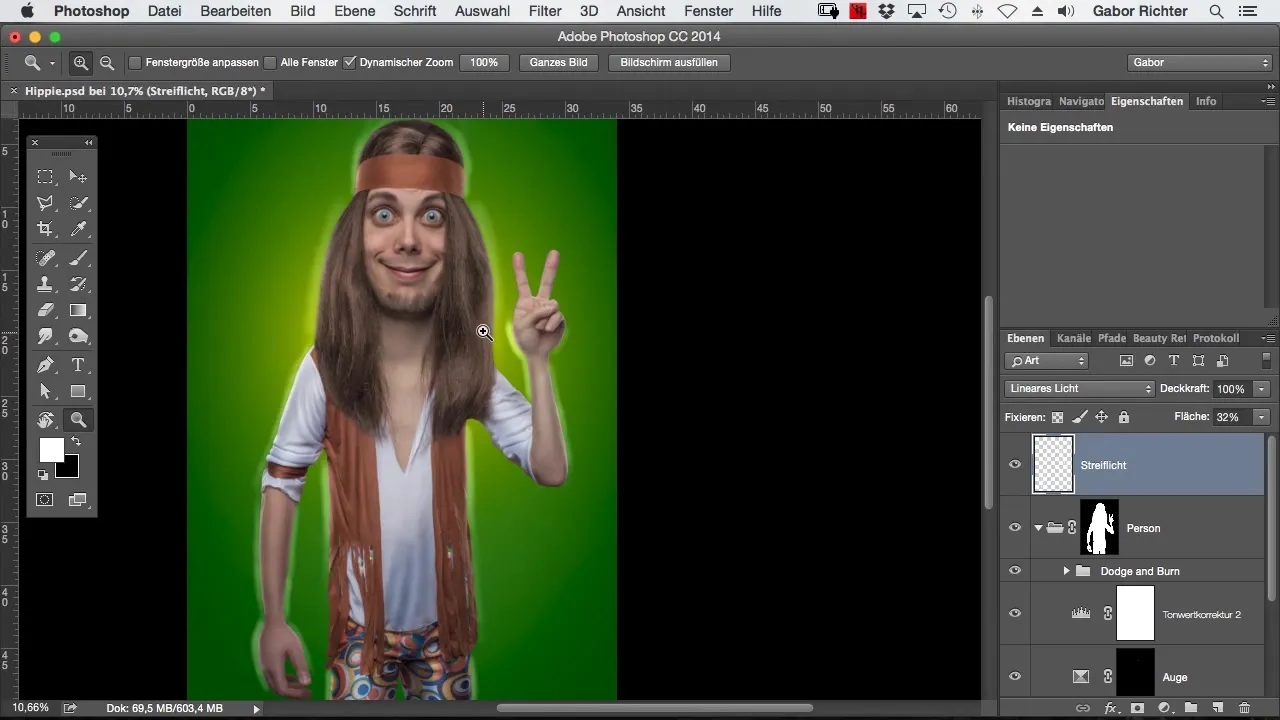
Pentru a perfecționa interacțiunea dintre persoana decupată și lumina laterală, asigură-te că lumina laterală se află în grupa creată anterior pentru cel mai bun efect. Astfel, obții un rezultat optim și aduci profunzimea în imaginea ta.
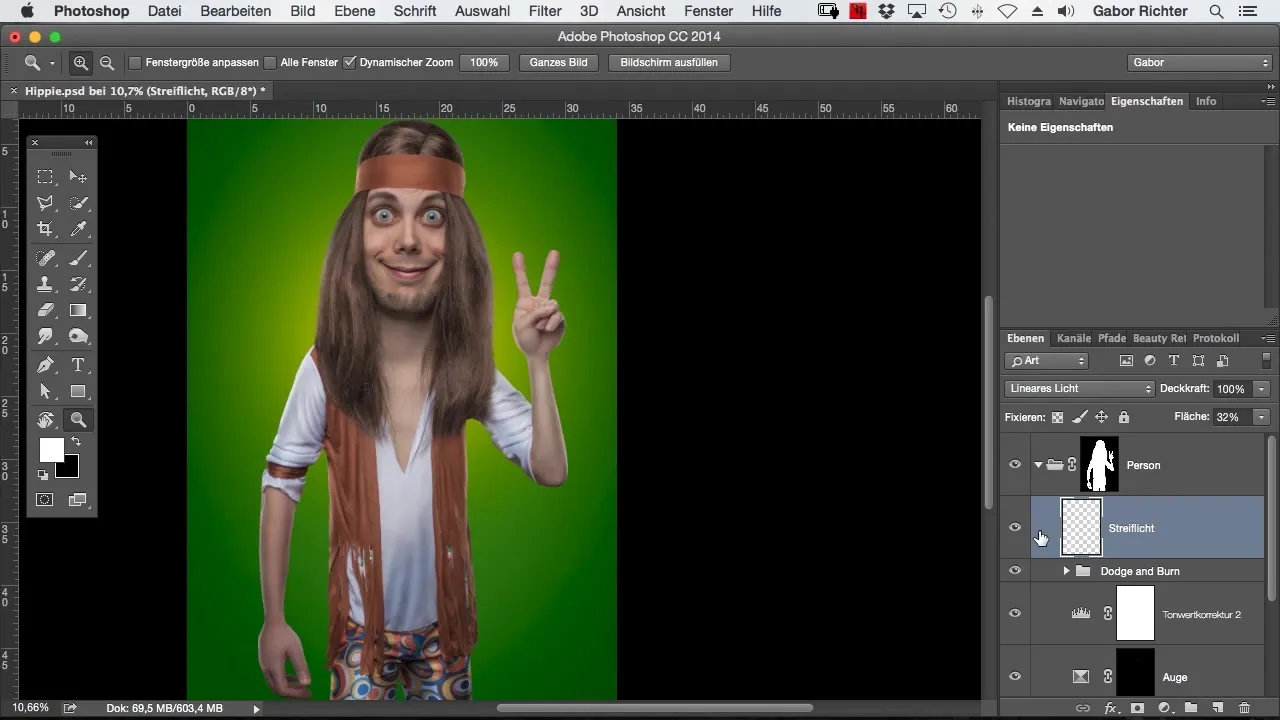
Rezumat – Pictarea luminii laterale în Photoshop – astfel aduci mai multă profunzime în imaginea ta
În această instrucțiune pas cu pas, ai învățat cum să obții lumini laterale în Photoshop folosind tehnici de pictură precise. Cu puțin exercițiu, poți îmbunătăți enorm plasticitatea imaginii și o poți face mai frumoasă.
Întrebări frecvente
Cât timp durează să pictezi lumini laterale?Durata depinde de complexitatea imaginii, dar cu această tehnică ar trebui să poți lucra relativ repede.
Ce unealtă am nevoie în Photoshop?O pensulă simplă cu o opacitate scăzută este suficientă.
Pot folosi această tehnică și pentru alte tipuri de imagini?Da, tehnica funcționează bine pentru portrete, peisaje și multe alte tipuri de imagini unde este necesară profunzimea.


